Wissen Sie, welche Informationen Sie über WhatsApp über sich preisgeben? Ob Fotos in den Statusmeldungen oder Online-Status – WhatsApp erfährt ziemlich viel über Sie. Aber muss das sein? Nein, denn es gibt geeignete Einstellungen für einen guten WhatsApp-Datenschutz.
Bei uns erfahren Sie, wie Sie Ihre Privatsphäre bei WhatsApp bestmöglich schützen können.
Unser Beitrag über Möglichkeiten beim WhatsApp-Datenschutz im Überblick:
WhatsApp-Datenschutz – Grundlagen
Sie nutzen den Messenger-Dienst WhatsApp so ziemlich jeden Tag? Dann sind Sie in guter Gesellschaft: Auch, wenn Meta keine genauen Daten mehr über die Nutzerstatistiken der einzelnen Apps herausgibt, sondern nur noch kombinierte User-Zahlen. Dennoch ist bekannt, dass allein Android-Nutzer die App etwa 900 Mal pro Monat (ca. 30 Mal am Tag) öffnen. Zugegebenermaßen ist WhatsApp unglaublich praktisch, um mit Familie, Kollegen, Schulfreunden und Bekannten Nachrichten, Bilder, Videos und Co. auszutauschen.
Allerdings sollten Sie WhatsApp nicht ohne Vorsicht genießen. Oder möchten Sie wirklich, dass Ihr Chef immer sehen kann, wenn Sie online sind? Ist es Ihnen tatsächlich Recht, dass jeder Ihr Profilbild anschauen kann? Und wie finden Sie es, wenn eine Person, zu der Sie den Kontakt aus guten Gründen abgebrochen haben, über Ihren Status weiterhin Ihr Leben mitverfolgen kann?
All das ist grundsätzlich möglich und in den Voreinstellungen so vorgesehen, die mit der Erstinstallation der beliebtesten Messenger-App mit auf Ihr Handy kommen. WhatsApp bietet Ihnen aber auch allerlei Stellschrauben, über die Sie Ihre Privatsphäre stärken können.
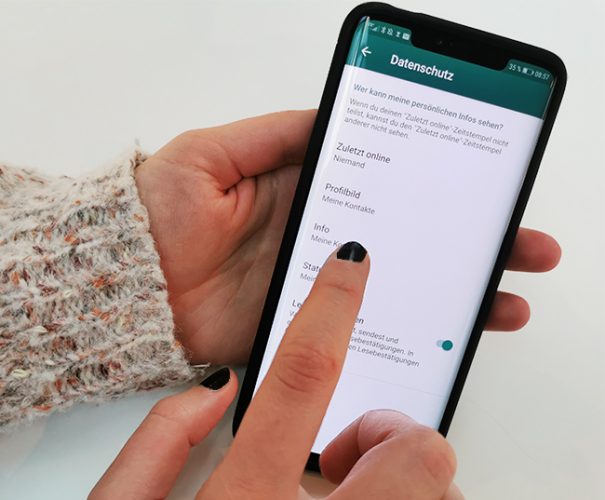
In den WhatsApp-Datenschutz-Einstellungen können viele Punkte individuell festgelegt werden. Bild: PC-SPEZIALIST
WhatsApp-Datenschutzeinstellungen
Darüber, ob Sicherheit und Datenschutz bei WhatsApp nun gut oder schlecht sind, scheiden sich die Geister. WhatsApp selbst versucht natürlich, sich diesbezüglich in ein positives Licht zu rücken und hat zu dem Thema einiges zu sagen. Zum Beispiel: „Mit der Ende-zu-Ende-Verschlüsselung sind deine privaten Nachrichten und Anrufe geschützt. Das bedeutet, dass nur du und die Person, mit der du kommunizierst, die Konversation lesen bzw. hören könnt – und niemand dazwischen, nicht einmal WhatsApp.“
Es klingt gut, wenn WhatsApp verspricht, dass Nachrichten, Fotos, Videos, Sprachnachrichten, Dokumente und Anrufe grundsätzlich Ende-zu-Ende verschlüsselt und damit davor geschützt sind, in die falschen Hände zu fallen. Allerdings nur, solange es hier keine Sicherheitslücken gibt.
Immerhin können Sie die Einstellungen für den WhatsApp-Datenschutz konfigurieren und individuell an Ihre Bedürfnisse anpassen. Und das Beste: Das geht sogar ziemlich schnell und einfach!
Zuletzt online, Profilbild & Info
Sie fragen sich, wer Ihre persönlichen Informationen sehen kann? Geht es nach den Standard-Datenschutzeinstellungen bei WhatsApp, ist die – für die meisten von Ihnen – vermutlich wenig erfreuliche Antwort: Jeder WhatsApp-Benutzer kann Ihre Lesebestätigungen, Ihren „Zuletzt online“-Zeitstempel, Ihre Info und Ihr Profilbild sehen. Allerdings können Sie die Einstellungen konfigurieren.
Um die Einstellungen zu ändern, öffnen Sie WhatsApp, gehen auf die drei Punkte oben rechts und wählen nacheinander die Punkte „Einstellungen“, „Account“ und „Datenschutz“. Jetzt sind Sie an der richtigen Stelle angekommen und sehen die verschiedenen Stellschrauben. Im Detail:
- Zuletzt online: Hier stellen Sie ein, wer sehen darf, wann Sie WhatsApp zuletzt genutzt haben. Wahlmöglichkeiten: „Jeder“, „Meine Kontakte“, „Niemand“.
- Profilbild: Das Profilbild ist zum Beispiel in der Chatübersicht in dem kleinen runden Kreis zu sehen, kann aber durch antippen auch vergrößert werden. Auch hier können Sie bestimmen, wer das Bild sehen darf: „Jeder“, „Meine Kontakte“, „Niemand“.
- Info: Die Info legen Sie in Ihrem Profil fest (WhatsApp → Einstellungen → oben auf Ihr Bild/Ihren Namen klicken). Andere WhatsApp-Nutzer erhalten diese Info, wenn sie zum Beispiel in einem gemeinsamen Chat auf Ihren Namen tippen. Dem Nutzer wird dann eine Übersicht angezeigt, in der unter anderem die Info, Ihre Telefonnummer, gemeinsame Gruppen, im Chat versendete Medien und Co. zu finden sind. In den WhatsApp-Datenschutzeinstellungen können Sie ebenfalls bestimmen, wer diese Info sehen darf – Optionen sind erneut „Jeder“, „Meine Kontakte“ und „Niemand“.
Sie sehen: Es gibt eine Möglichkeit, wie Sie Ihre Privatsphäre bei WhatsApp in die eigene Hand nehmen können. Tipp: Mit der Option „Niemand“ schützen Sie Ihre Privatsphäre natürlich am meisten, müssen im Gegenzug aber auch dieselben Einschränkungen, die Sie vornehmen, bei all Ihren Kontakten hinnehmen. Haben Sie zum Beispiel die Lesebestätigung deaktiviert, sehen Sie bei Ihren Kontakten auch nicht mehr, ob diese Ihre versendeten Nachrichten gelesen haben oder nicht.
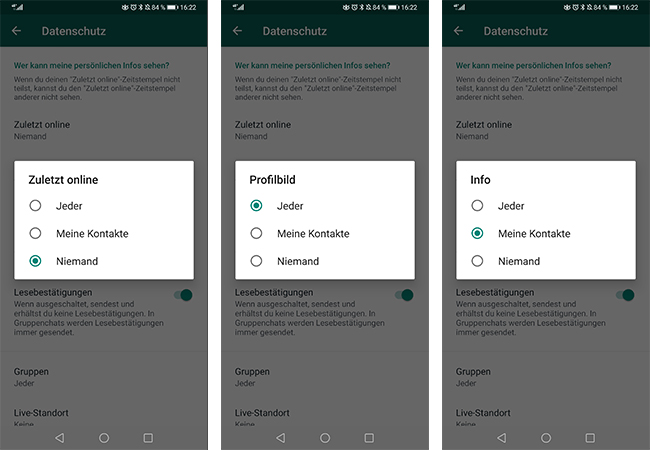
Bei Zuletzt online, Profilbild und Info können Sie wählen, ob jeder, Ihre Kontakte oder niemand die Informationen einsehen kann. Bild: Screenshots/Montage PC-SPEZIALIST
Status, Lesebestätigung, Gruppen & blockierte Kontakte
Aber es gibt noch viele weitere Möglichkeiten, die WhatsApp-Datenschutzeinstellungen zu konfigurieren. Denn: Auch zu Status, Lesebestätigungen, Gruppen und Kontakten lassen sich verschiedene Konfigurationen vornehmen.
- Status: Unter dem Punkt „Status“ legen Sie fest, wem Ihre Statusmeldungen angezeigt werden. Wahlmöglichkeiten sind „Meine Kontakte“, „Meine Kontakte außer …“ oder „Nur teilen mit …“. Bei den beiden letzteren Optionen definieren Sie dann individuell, wer den Status sehen beziehungsweise nicht sehen darf. Zur Erinnerung: Wenn Sie WhatsApp aufrufen, bieten sich Ihnen im oberen Bereich die Optionen „Chats“, „Status“ und „Anrufe“.
- Lesebestätigungen: Mit einem On-Off-Regler legen Sie fest, ob Ihren Chatpartnern angezeigt wird, wenn Sie eine Nachricht gelesen haben. Er sieht dann zuerst einen grauen Haken (Nachricht ist versendet), dann zwei graue Haken (Nachricht ist beim Empfänger angekommen) und schließlich zwei blaue Haken (Empfänger hat Nachricht gelesen). Wenn Sie die Lesebestätigung deaktivieren, bleiben die Haken grau.
- Gruppen: Hier bestimmen Sie, wer Sie zu Gruppen hinzufügen darf: „Jeder“, „Meine Kontakte“ oder „Meine Kontakte außer …“. Wenn jemand Sie in eine Gruppe hinzufügen möchte, Sie ihm diese Funktion aber verweigert haben, kann er Ihnen immer noch eine persönliche Einladung schicken.
- Blockierte Kontakte: Sie möchten nicht, dass jemand Sie weiterhin kontaktieren oder Ihre Informationen sehen kann? Dann können Sie ihn an dieser Stelle blockieren, indem Sie oben rechts auf das Symbol für Person hinzufügen klicken. Aber: Sie können blockierten Kontakten ebenfalls keine Nachrichten mehr senden!
Damit haben Sie alle Punkte, die unter Datenschutz aufgeführt werden, individuell definiert. Aber es gibt noch weitere Einstellungen, die Sie vornehmen können.
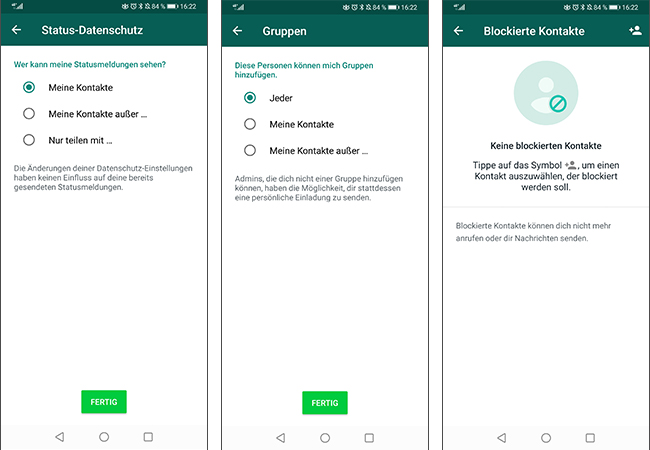
Statusmeldungen, Gruppen, blockierte Kontakte – viele WhatsApp-Datenschutz-Einstellungen lassen sich individuell vornehmen. Bild: Screenshots/Montage PC-SPEZIALIST
WhatsApp-Sicherheit: Chats verschlüsseln
Grundsätzlich sind alle Nachrichten und Anrufe bei WhatsApp durch die Ende-zu-Ende-Verschlüsselung geschützt. Diese Technik funktioniert folgendermaßen: Verschicken Sie Textnachrichten, Fotos, Videos oder Sprachnachrichten, werden diese mit einem Schloss geschützt; nur Sie und der Empfänger haben den passenden Schlüssel, um das Schloss zu öffnen. Das bedeutet, dass die Kommunikation auf dem Weg von dem einen zum anderen Endgerät nicht einsehbar ist – auch nicht für WhatsApp. Ausnahme: Ein Hacker hat sich dazwischen geschaltet.
Wenn Sie über die drei Punkte die „Einstellungen“ aufrufen, „Account“ auswählen und auf „Sicherheit“ gehen, können Sie einen Regler aktivieren, um sich Sicherheitsbenachrichtigungen anzeigen zu lassen. Sobald sich die Sicherheitsnummer eines Kontakts ändert, werden Sie darüber umgehend informiert und können sich gegebenenfalls bei der betroffenen Person vergewissern, dass die Änderung gewollt ist und hier alles mit rechten Dingen vorgeht.
Verifizierung in zwei Schritten einstellen
Zu den WhatsApp-Sicherheitseinstellungen gehört auch die Verifizierung in zwei Schritten. Auch damit erhalten Sie eine Handhabe, um Ihre Privatsphäre zu schützen. Denn: Die Verifizierung in zwei Schritten soll verhindern, dass sich eine andere Person mit Ihrer Telefonnummer bei WhatsApp anmeldet und danach auf Ihre Chatverläufe zugreifen oder Ihren Account auf andere Weise zweckentfremden kann.
Mit der Verifizierung in zwei Schritten muss aber eine von Ihnen festgelegte sechsstellige PIN eingegeben werden – und diese sollte nur Ihnen selbst bekannt sein. Um diese Sicherheitseinstellung zu aktivieren gehen Sie über die drei Punkte zu den „Einstellungen“, wählen „Account“ aus und gehen dann „Verifizierung in zwei Schritten“. Dort werden Sie dann aufgefordert, eine PIN festzulegen.
Hinweis: Damit Sie diesen PIN nicht vergessen, wird WhatsApp Sie in Zukunft immer mal wieder auffordern, den PIN einzugeben. Diese Abfragen lassen sich nicht abstellen.
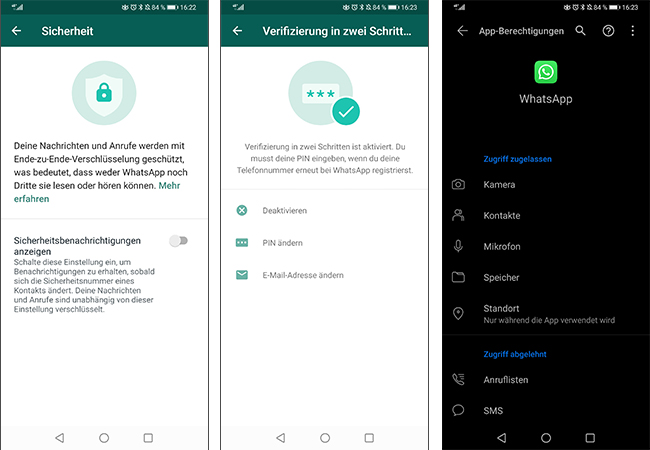
Zu sehen sind mehrere Screenshots aus den WhatsApp-Datenschutzeinstellungen. Bild: Screenshots/Montage PC-SPEZIALIST
WhatsApp-Zugriffsrechte einschränken
Sie möchten, dass WhatsApp selbst so wenig wie möglich über Sie weiß? Das ist nicht so einfach, denn der Messenger sammelt weit mehr als nur Ihre Telefonnummer, Ihren Anzeigenamen, Ihr Profilbild und Ihren Status – und gibt die Daten auch an den Mutterkonzern Facebook weiter. WhatsApp liest zusätzlich die Kontakte aus Ihrem Adressbuch aus, kann Ihren Standort erfassen und auf Kamera und Galerie zugreifen. Sie können WhatsApp bestimmte Zugriffsrechte aber auch entziehen und die App-Berechtigungen einschränken.
Bei einem Android-Handy wischen Sie dazu von oben nach unten, gehen auf das Rädchen, das die allgemeinen Einstellungen symbolisiert, tippen dann auf „Apps“ und wählen WhatsApp aus. Im neuen Fenster finden Sie den Punkt „Berechtigungen“. Dort können Sie nun festlegen, ob Sie den Zugriff auf Standort, Kontakte, Kamera und Co. zulassen oder nicht.
Beim iOS-Betriebssystem rufen Sie ebenfalls die Einstellungen auf und finden dann schon die Liste mit allen Apps. Tippen Sie hier auf WhatsApp und schon öffnet sich ein Fenster, in dem Sie die verschiedenen Rechte definieren können.
Weniger Zugriffsrechte, weniger Funktionen
Sie müssen dabei allerdings bedenken: Wenn Sie auf Ihre Privatsphäre wert legen und daher die WhatsApp-Zugriffsrechte einschränken, müssen Sie Ihrerseits auch mit einigen Einschränkungen leben. Sie möchten wissen, welche Einschränkungen das beispielsweise sind?
Wenn Sie den Zugriff auf den Standort verweigern, können Sie Ihren Standort nicht bewusst mit einem anderen WhatsApp-Nutzer teilen; haben Sie den Zugriff auf das Mikrofon nicht erlaubt, können Sie nicht über WhatsApp telefonieren; wenn Sie keinen Zugriff auf Kamera und Speicher zulassen, können Sie keine Bilder oder Videos versenden; wollen Sie nicht, dass WhatsApp auf Ihre gespeicherten Kontakte zugreifen kann, werden Ihnen bei WhatsApp-Chats nur noch Telefonnummern und keine Bilder mehr angezeigt.
Das bedeutet im Klartext: Gestatten Sie WhatsApp keine weitreichenden Zugriffsrechte, werden Sie sozusagen abgestraft und können den Messenger nicht in vollem Umfang nutzen.

WhatsApp-Datenschutz-Einstellungen können sie schnell und individuell vornehmen. Bild: stock.adobe.com/s-motive
WhatsApp-Datenschutz – alles individualisiert!
Sie sehen: WhatsApp downloaden, installieren und munter nutzen – so einfach ist es nicht! Nehmen Sie sich die Zeit, die App und Ihre Einstellungsmöglichkeiten genau unter die Lupe zu nehmen, damit Sie Ihre persönlichen Daten bestmöglich schützen.
Wenn Sie dabei Hilfe benötigen, unterstützt Sie PC-SPEZIALIST in Ihrer Nähe selbstverständlich gern. Er kann Sie auch zu den Vor- und Nachteilen sowie rechtlichen von WhatsApp Business beraten. Sie haben sich ein neues Smartphone oder Diensthandy angeschafft? Auch dann ist unser Profi der richtige Ansprechpartner, denn er unterstützt Sie kompetent bei der Neugeräteeinrichtung. Nehmen Sie einfach Kontakt auf und lassen sich zu den Services beraten.
Viele weitere Fragen rund um Sicherheit und Datenschutz beantwortet WhatsApp online übrigens selbst, und zwar speziell auch für Android- oder iOS-Geräte. Viele weitere Tipps, Tricks und Infos rund um WhatsApp finden Sie auch bei uns im Blog.
_______________________________________________
Quellen: engange, WhatsApp, Pexels/RDNE Stock project (Headerbild)
Schreiben Sie einen Kommentar